Cómo girar una sola página en Word
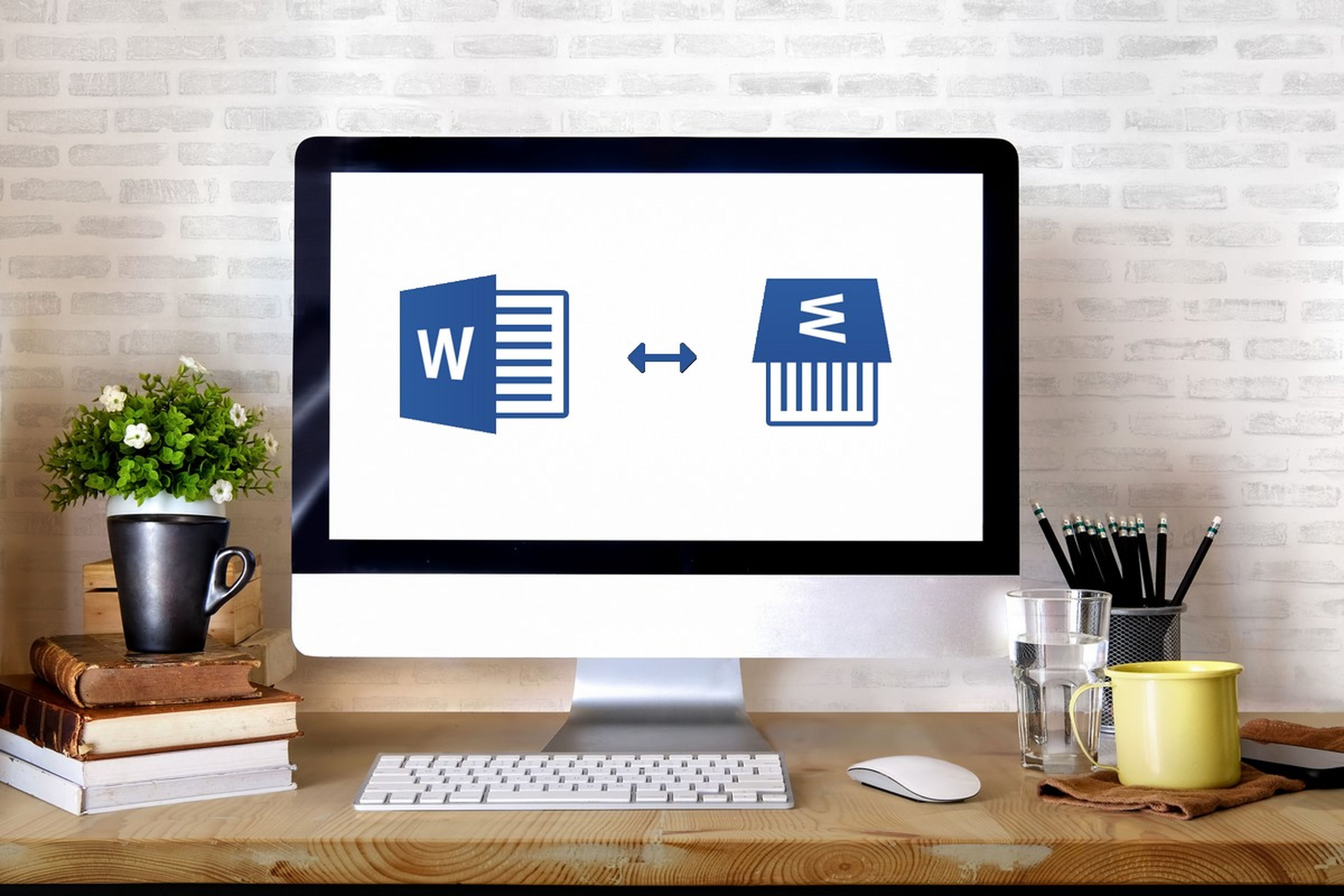
En ocasiones, cuando estamos trabajando con Microsoft Word, nos interesa voltear una página. Es decir, mostrarla en horizontal en vez de en vertical. Por ejemplo, para incluir una ilustración, una portada, un mapa...
Por defecto, al girar una página en Word se giran todas las páginas del documento. Esto no nos sirve, porque nosotros sólo queremos girar una, o quizá, mezclar páginas en horizontal y en vertical.
En este tutorial de Word nos centramos en explicar cómo girar una sola página en Word.
Discos duros externos para hacer copias de seguridad de tus documentos, a partir de 40€
Pon en marcha una versión moderna de Word. Abre un documento de varias páginas, o escribe algo que ocupe dos o tres páginas.
Si entramos en la pestaña Formato o Diseño de Página (según la versión de Word que tengas), tocamos en Orientación y pulsamos en Horizontal, veremos cómo todas las páginas del documento se colocan en horizontal:
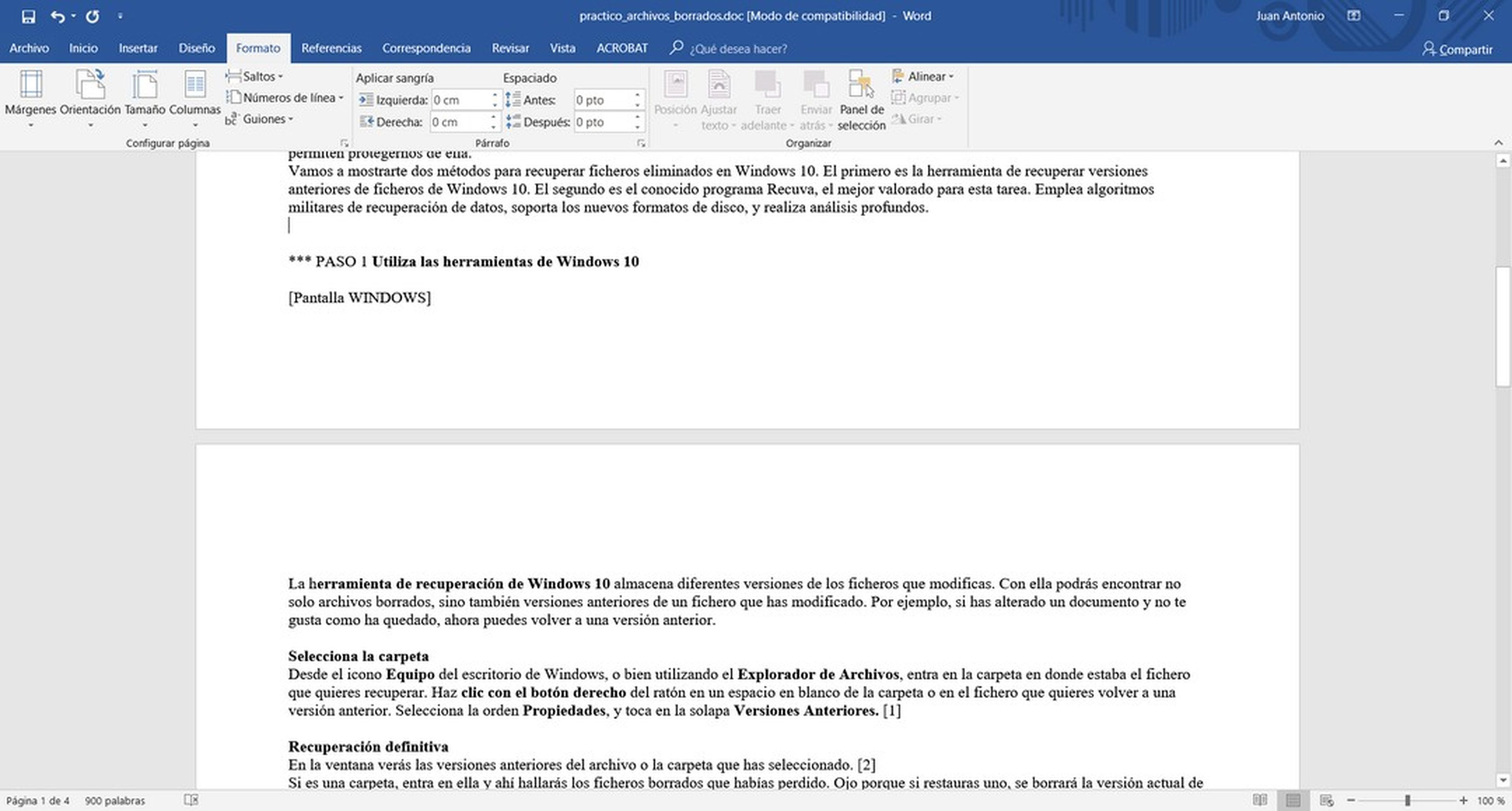
Eso no nos interesa, así que vuélvelas a poner en vertical.
Supongamos que solo necesitamos en horizontal la página 2. Coloca el cursor al principio de la página 2. Pulsa en la pestaña Diseño de Página o Formato, según la versión de Word que tengas. Es donde está el icono Orientación. En lugar de tocar en el icono, busca una pequeña flecha en la esquina inferior derecha de esta sección de la cinta de herramientas. Se llama Configurar página:
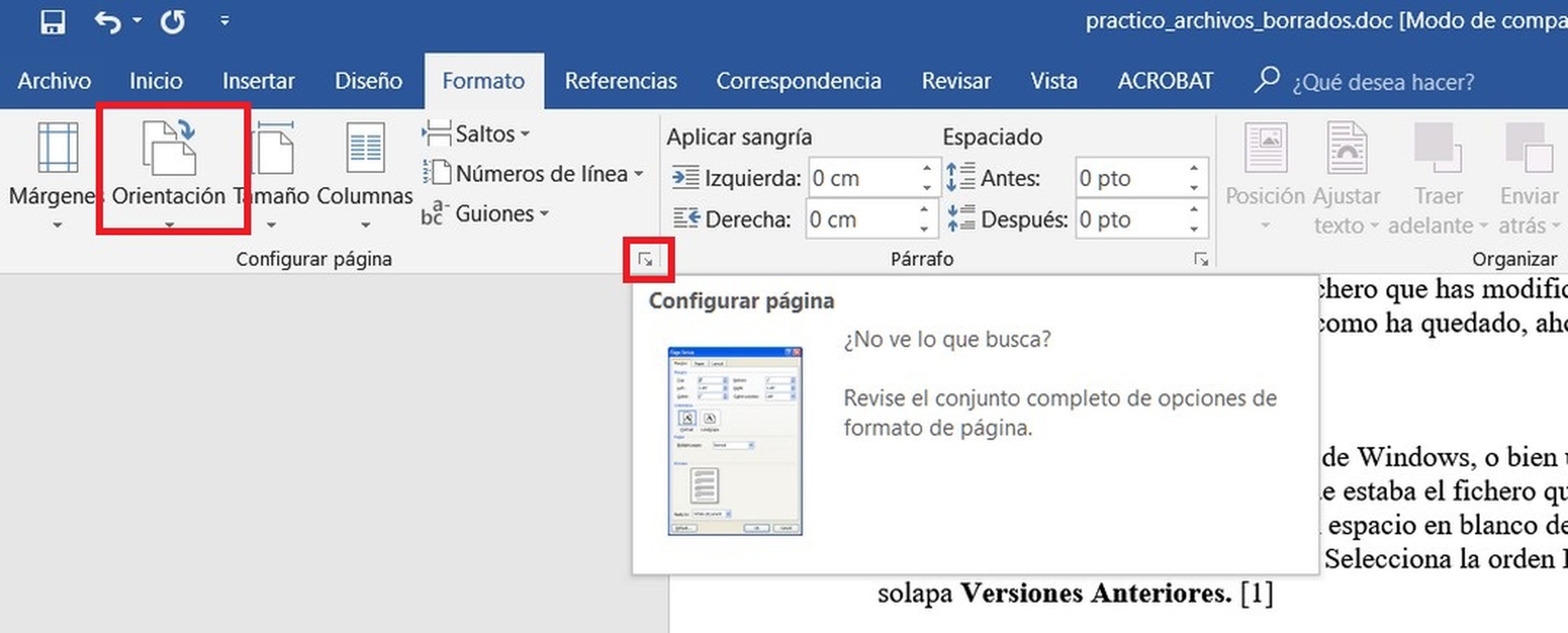
Al pulsar sobre la flecha, se abrirá una ventana. Marca la opción Horizontal, y en la parte inferior, en Aplicar a, selecciona De aquí en adelante:
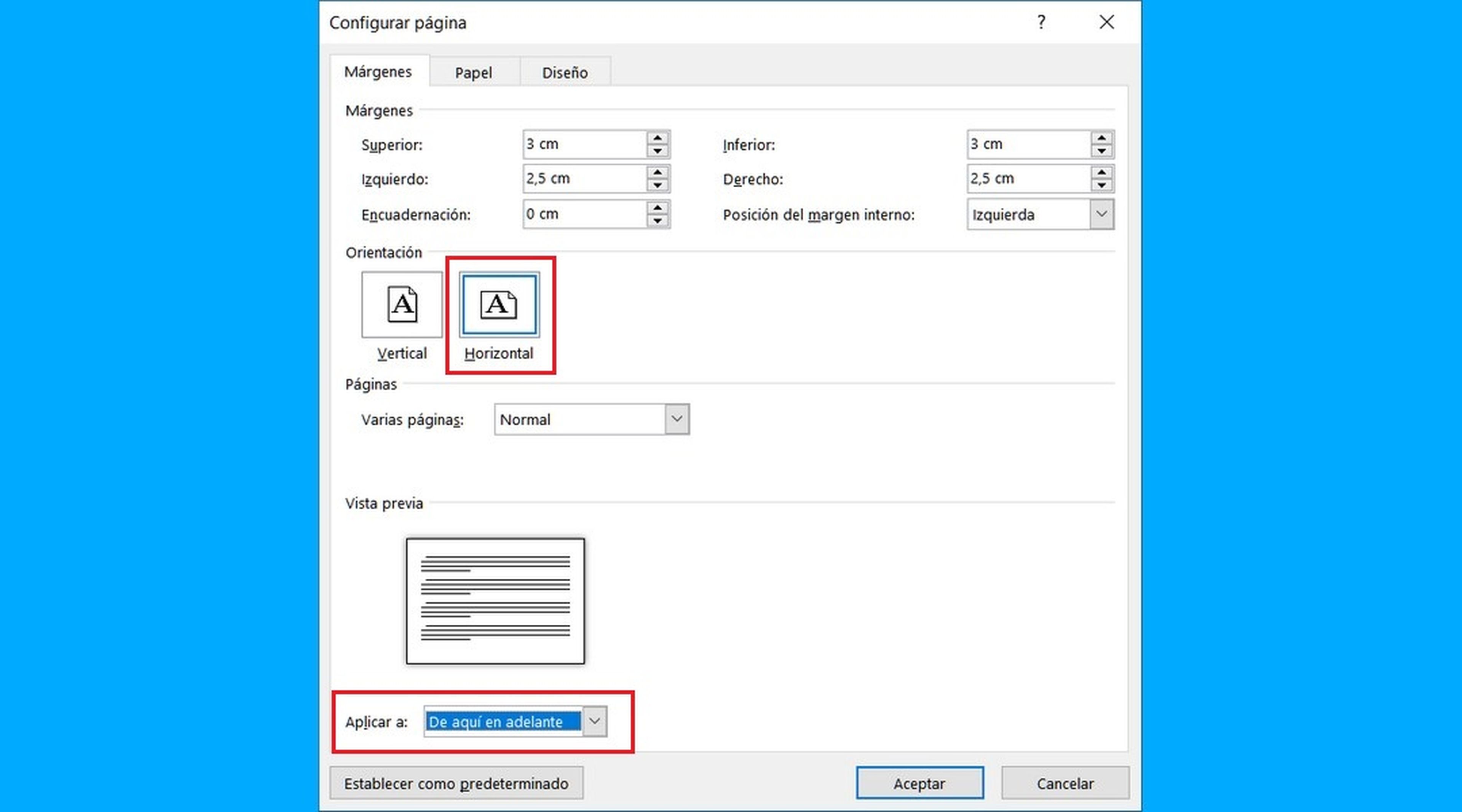
Con esta acción habrás puesto en Horizontal la página 2, pero también todas las siguientes:
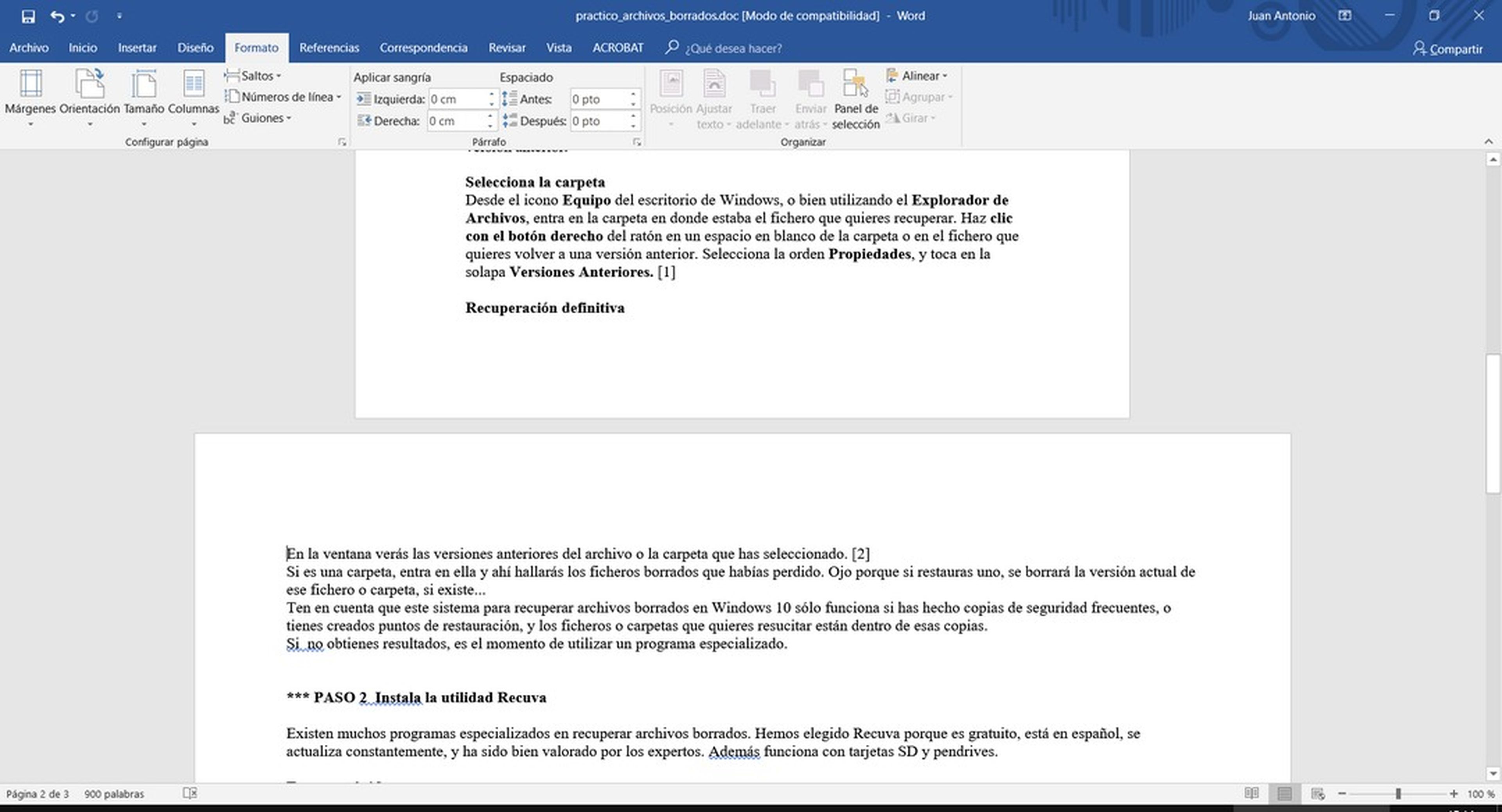
Como solo queremos en esta posición la página 2, lo que tenemos que hacer es poner la 3 y las siguientes otra vez en Vertical. Así que coloca el cursor en la página 3 y repite el proceso pulsando en la flecha Configurar página, tal como hemos explicado. Pero en esta ocasión pon la orientación en Vertical, y en Aplicar a selecciona De aqui en adelante. Así solo quedará en horizontal la página 2.
Como ves, girar una sola página en Word es un proceso sencillo, aunque más laborioso de lo deseable. Por qué Word no permite girar páginas de forma individual, y solo deja "de aquí en adelante", es un misterio...
Conoce cómo trabajamos en ComputerHoy.
